- Ako dobijete Google pogon ne može skenirati ovu datoteku na viruse poruka, to znači da je datoteka veća od 100 MB.
- Ova usluga pohrane u oblaku zapravo ima vlastiti antivirus za datoteke koje su manje od toga.
- Iako ne postoji druga namjenska usluga, skeniranje datoteka na računalu prije prijenosa osigurat će njihovu sigurnost.
- Korištenje antivirusnih programa nezavisnih proizvođača može napraviti veliku razliku u zaštiti vaših podataka.
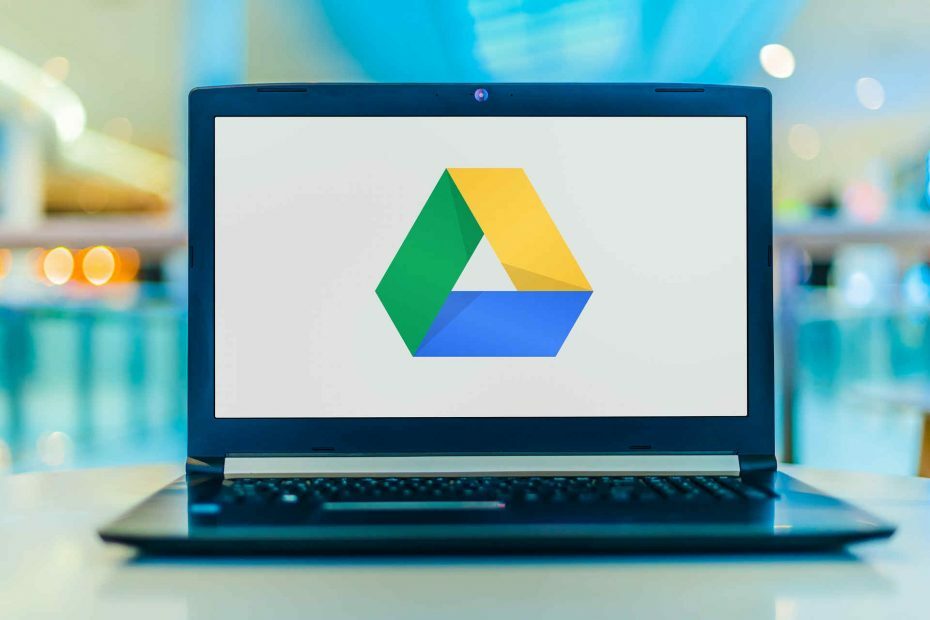
Ovaj softver će popraviti uobičajene računalne pogreške, zaštititi vas od gubitka datoteka, zlonamjernog softvera, kvara hardvera i optimizirati vaše računalo za maksimalne performanse. Riješite probleme s računalom i uklonite viruse sada u 3 jednostavna koraka:
- Preuzmite alat za popravak računala Restoro koji dolazi s patentiranim tehnologijama (patent dostupan ovdje).
- Klik Započni skeniranje kako biste pronašli probleme sa sustavom Windows koji bi mogli uzrokovati probleme s računalom.
- Klik Popravi sve za rješavanje problema koji utječu na sigurnost i performanse vašeg računala
- Restoro je preuzeo 0 čitatelji ovog mjeseca.
Oblak je budućnost. Ovaj način pohrane datoteka postaje svake godine sve popularniji. Savršeno je za zaštitu datoteka i spremanje memorije na uređajima.
Google vožnja je vjerojatno najpopularnija usluga pohrane u oblaku na tržištu. Milijuni korisnika odlučili su se za upotrebu zbog jednostavnosti, sjajnih značajki i sigurnosti.
Međutim, Google pogon jedna je od najpopularnijih meta među hakerima. Zbog toga su mnogi ljudi zapravo zabrinuti za svoju sigurnost na Google disku i traže dodatni sloj sigurnosti.
Nažalost, još uvijek nema antivirusnih programa koji su u potpunosti integrirani s Google diskom. Drugim riječima, korisnici ne mogu samo izvoditi redovite virus skeniranje svih njihovih datoteka pohranjenih u oblaku.
Međutim, postoji nekoliko načina za skeniranje datoteka na viruse pomoću nekoliko alternativnih metoda. Da biste saznali kako pružiti dodatnu sigurnost računu Google Drive, nastavite čitati ovaj članak.
Kako mogu skenirati Google pogon na viruse? Ako samo prenesete datoteke manje od 100 MB, ne morate brinuti. Sve datoteke manje od 100 MB Google automatski skenira na viruse.
Ako su datoteke veće, upotrijebite namjenski alat ili skenirajte viruse izravno na računalu. Za više informacija o tome kako skenirati Google pogon na viruse, pogledajte vodič u nastavku.
Kako mogu zaštititi Google pogon od virusa?
1. Google Drive odrađuje posao umjesto vas
Skenira li Google pogon viruse? Kao što smo spomenuli, Google pogon prilično je siguran. Usluga ima svoj vlastiti antivirusni sustav, u kojem skenira svaku prenesenu datoteku na zlonamjerni sadržaj.
Skeniranje se izvodi na apsolutno svakoj vrsti datoteke koju korisnici prenose, tako da nema šanse da se određena datoteka preskoči.
Ali tu je kvaka: Google vrši skeniranje samo manjih datoteka, točnije datoteka manjih od 100 MB.
Ako prenosite i dijelite veću datoteku, upozorit ćemo vas da datoteka nije skenirana i da može sadržavati zlonamjerni sadržaj. Evo što Googleova stranica za podršku otkriva:
Google pogon skenira datoteku na viruse prije nego što je datoteka preuzme ili podijeli. Ako se otkrije virus, korisnici ne mogu pretvoriti zaraženu datoteku u Google dokument, list ili dijapozitiv i dobit će upozorenje ako pokušaju izvršiti ove radnje.
Vlasnik može preuzeti datoteku zaraženu virusom, ali tek nakon što prepozna rizik od toga. Korisnici i dalje mogu dijeliti datoteku s drugima, poslati zaraženu datoteku e-poštom ili promijeniti vlasništvo nad datotekom.
Na viruse se mogu skenirati samo datoteke manje od 100 MB. Za veće datoteke prikazuje se upozorenje da se datoteka ne može skenirati.
Dakle, ako imate posla s manjim datotekama, ne biste se trebali brinuti, jer je samo Google pogon dovoljan da vaše datoteke zaštiti.
Pokrenite skeniranje sustava kako biste otkrili potencijalne pogreške

Preuzmite Restoro
Alat za popravak računala

Klik Započni skeniranje pronaći probleme sa sustavom Windows.

Klik Popravi sve za rješavanje problema s patentiranim tehnologijama.
Pokrenite skeniranje računala pomoću alata za popravak Restoro da biste pronašli pogreške koje uzrokuju sigurnosne probleme i usporavanja. Nakon završetka skeniranja, postupak popravka zamijenit će oštećene datoteke svježim Windows datotekama i komponentama.
Ali ako s Google diska preuzimate veće datoteke, možda biste ga htjeli provesti kroz neke dodatne sigurnost mjere.
2. Potražite viruse na računalu
- Klikni na štit u području obavijesti početi Sigurnost sustava Windows.
- Odaberi Zaštita od virusa i prijetnji.

- Sljedeće odaberite Opcije skeniranja ispod Brzo skeniranje dugme.
- Provjeri Kompletno skeniranje opciju i pritisnite Skeniraj sada gumb ispod.

- Pričekajte da se skeniranje završi i ponovo pokrenite računalo.
Ako već imate antivirusni softver instaliran na vašem računalu, možete ga koristiti za skeniranje datoteka Google diska. Ova se metoda primjenjuje samo ako na računalu imate instaliran klijent Google pogona.
Kao što vjerojatno znate, sve datoteke s vaše pohrane na Google disku također će se pojaviti u lokalnoj mapi na vašem računalu.
Dakle, sve što trebate učiniti je da vaš trenutni antivirusni program skenira sadržaj vaše lokalne mape Google diska. Ako se pronađu sigurnosne prijetnje, odmah ćete biti obaviješteni.
Windows Defender prilično je dobar, ali ako želite biti sigurni da su vaše datoteke s Google pogona ili sve ostale datoteke savršeno zaštićene, trebat će vam antivirus treće strane.
Alat preporučen u nastavku lagan je, brz i može se konfigurirati za automatsko skeniranje mapa Google diska prema rasporedu, tako da možete biti sigurni da ostaju čiste cijelo vrijeme.
Također nudi veliku zaštitu od svih mrežnih prijetnji i štiti sve vaše novčane transakcije najnovijim tehnologijama.
Kliknite donju poveznicu i odmah je pogledajte, jer također ima probno razdoblje od 30 dana za testiranje.

ESET Internet Security
Pomoću ovog izvrsnog antivirusa uvijek držite datoteke Google diska i sve ostale podatke čistima.
To su sve naše metode za skeniranje Google diska na viruse. Nažalost, još uvijek nema velike antivirusne usluge koja nudi potpunu integraciju Google diska.
To definitivno nije pozitivna stvar, jer je Google Drive najveća internetska usluga za pohranu na mreži, s milijunima korisnika.
Međutim, instaliranje moćnog antivirusa na vaše računalo osigurat će da će prenesene datoteke uvijek biti čiste.
Možete pogledati naš popis uključujući i najbolji antivirusi s neograničenom valjanošću i odaberite onu koja više odgovara vašim potrebama.
Dodavanje potpune sigurnosne integracije za Google pogon zasigurno će koristiti i korisnicima i proizvođačima antivirusnih programa. Znate li za neke metode koje ovdje nismo naveli? Javite nam u komentarima ispod.
 I dalje imate problema?Popravite ih pomoću ovog alata:
I dalje imate problema?Popravite ih pomoću ovog alata:
- Preuzmite ovaj alat za popravak računala ocijenjeno odličnim na TrustPilot.com (preuzimanje započinje na ovoj stranici).
- Klik Započni skeniranje kako biste pronašli probleme sa sustavom Windows koji bi mogli uzrokovati probleme s računalom.
- Klik Popravi sve za rješavanje problema s patentiranim tehnologijama (Ekskluzivni popust za naše čitatelje).
Restoro je preuzeo 0 čitatelji ovog mjeseca.
Često postavljana pitanja
Google će skenirati datoteke manje od 100 MB prije prijenosa, ali svejedno možete prenijeti zaražene datoteke. Evo izvrsnog vodiča o kako skenirati Google Drive na viruse.
Obično će antivirus tijekom postupka skenirati datoteku, ali još uvijek možete desnom tipkom miša kliknuti datoteku i skenirati je s instaliranim rješenjem. Ako nemate instaliran antivirus, evo našeg popisa najbolji antivirusi za Windows 10.
Ako je jedna od vaših datoteka s Google pogona zaražena, i dalje je možete preuzeti, ali dobit ćete upozorenje o tome kad to pokušate učiniti. Također možete razmisliti o provjeri bolje alternative za pohranu u oblaku kako bi se izbjegla takva pitanja.


